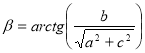Урок "Узагальнення за темою "Текстовий процесор""
урок систематизації й узагальнення знаннь з теми «Текстовий процесор»;
розвивати навики та вміння створювати, редагувати та форматувати графічні об'єкти, таблиці та формули в текстових документах, використовувати стильове оформлення текстів, користуватися шаблонами документів, працювати з колонтитулами
Тема. Узагальнення за темою «Текстовий процесор»
Мета: систематизувати й узагальнити знання з теми «Текстовий процесор»;
розвивати навики та вміння опрацьовувати текстову інформацію;
виховувати інформаційну компетентність та культуру мовлення.
ХІД УРОКУ
І. Організаційний момент.
Вітання з учнями, перевірка присутності учнів у класі та їх готовності до уроку, поділ класу на дві групи.
ІІ. Мотивація навчальної діяльності.
- Вступне слово вчителя.
Перша (поява писемності) і друга (книгодрукування) інформаційні революції пов’язані з опрацюванням текстової інформації. Неабияку роль у спрощенні процесу створення текстових документів відіграла , звичайно, і друкарська машинка. Втім четверта інформаційна революція (винахід персонального комп’ютера) та створення спеціальних програм принципово змінили технологію роботи з текстом. Тепер, щоб внести зміни до тексту, його не треба переписувати або передруковувати, щоб зберегти велику кількість документів, їх не обов’язково роздруковувати. Зручність та ефективність застосування комп’ютерів для підготовки текстів привели до створення багатьох програм стосовно опрацювання документів. Саме з такою програмою ми з вами і працювали протягом декількох уроків.
Як називається ця програма?
- Повідомлення теми уроку.
А зараз ми перевіримо, як ви засвоїли матеріал щодо системи опрацювання текстової інформації та яких умінь і навичок ви набули.
ІІІ. Узагальнення та систематизація основних понять з теми.
- Тестовий контроль знань
Перша група виконує комп’ютерне тестування, а друга – письмове.
Завдання для тестування
Варіант 1
- Додати нову панель інструментів у вікно MS Word можна за допомогою:
А команди меню Вид – Панелі інструментів
Б команди меню Вставка – Панелі інструментів
В клацанням правої кнопки миші на будь-якій панелі інструментів
Г клацанням лівої кнопки миші на будь-якій панелі інструментів
- Виберіть команди головного меню MS Word.
А Таблиця Б Заголовок В Формат Г Файл
- Укажіть команду для введення символів, які відсутні на клавіатурі.
А Вставка – Символ В Правка – Спеціальна вставка
Б Вставка – об’єкт – символ Г Сервіс – Вставка – Символ
- Які розрізняють типи списків?
А Багаторівневий В Символьний
Б Буквенний Г Нумерований
- Укажіть одиницю одиницю розміру символів
А Пункт Б Сантиметр В міліметр Г. Кегль
- На якій панелі інструментів розташовано кнопку для вставлення таблиці в текстовий документ?
А Стандартна В Форматування
Б Малювання Г Настройки зображення
- Що не є об’єктом таблиці?
А Клітинка В Текст
Б Рядок Г Стовпець
- Які операції не належать до операцій редагування таблиці?
А Вставлення клітинки
Б Видалення рядка
В Встановлення вирівнювання тексту в клітинці
Г Об’єднання клітинки
- Укажіть команду, за допомогою якої можна вставити фігурні стрілки
А Вставка – Рисунок – Автофігури
Б Вставка – Рисунок – Організаційна діаграма
В Вставка – Об’єкт – Автофігури
Г Вставка – Об’єкт – Організаційна діаграма
- Які дії можна виконати за допомогою контекстного меню Формат об’єкта?
А Додати підпис під малюнком В Змінити малюнок
Б Обрізати край Г Зробити малюнок чорно-білим
- Укажіть команду, за допомогою якої можна вибрати шаблон для нового документа.
А формат – Шаблон В Файл – Створити – вікно Шаблони
Б Вставка – Шаблон Г Файл – відкрити – вікно Шаблони
- Установіть відповідність між клавішами клавіатури та способами переміщення курсора по клітинках таблиці.
А ↑ 1 Переміщення на один символ ліворуч
Б Tab 2 Переміщення на один символ вгору
В ← 3 Перша клітинка стовпця
Г Alt + PageUp 4 Наступна клітинка
Варіант 2
- Укажіть місце відображення імені відкритого документа MS Word.
А Рядок стану В рядок меню
В Рядок заголовка Г Робоча ділянка вікна документа
- Укажіть команди головного меню вікна MS Word
А Вставка Б Шрифт В Рисунок Г Текст
- Виберіть способи створення документа.
А Створення на основі існуючого В Створення нового документа
Б Створення на основі шаблону Г створення за допомогою форми
- Укажіть способи форматування символів
А Команда меню Формат – Абзац
Б Кнопки панелі інструментів Форматування
В Команда Показати форматування області завдань
Г Команда контекстного меню Шрифт
- Укажіть способи форматування абзацу
А Кнопки панелі інструментів Стандартна
Б Кнопки панелі інструментів Форматування
В Команда контекстного меню Абзац
Г Команда меню Формат – Абзац
- Укажіть способи створення таблиці
А Команди головного меню В Панель інструментів Таблиці і межа
Б Команди контекстного меню Г Панель інструментів Стандартна
- Якої вкладки немає в діалоговому вікні Властивості таблиці?
А Таблиця Б Рядок В Діапазон Г Клітинка
- Які параметри належать до властивості Межі таблиці?
А За лівим краєм В Колір
Б Межі всієї таблиці Г Тип і ширина окремих об’єктів таблиці
- Які операції належать до операцій форматування таблиці?
А Додавання обрамлення
Б Поділ клітинки на кілька клітинок
В Розташування таблиці відносно тексту
Г Вирівнювання тексту в клітинках
- Укажіть ім’я, яке має звичайний шаблон, що завантажується за замовчуванням.
А Normal.rtf Б Normal.dot В Normal.txt Г Normal.doc
- Які дії можна виконати за допомогою контекстного меню Формат об’єкта?
А Додати підпис під малюнком В Змінити малюнок
Б Обрізати край Г Зробити малюнок чорно-білим
- Установіть відповідність між спеціальними словами та позначенням клітинок відносно клітинки з формулою.
А LEFT 1 Праворуч від клітинки з формулою
Б ABOVE 2 Вище від клітинки з формулою
В RІGHT 3 Ліворуч від клітинки з формулою
Г BELOW 4 Нижче від клітинки з формулою
- Перевірка знань основних понять, уміння пояснювати їх зміст. Практичне використання умінь і навичок.
Групи міняються місцями. Друга група виконує практичне завдання, а перша – теоретичне.
Практичні завдання
- Створити схему, яка ілюструє класифікацію програмного забезпечення ПК.
- Використовуючи редактор формул, ввести текст за зразком.
|
Дано прямокутний паралелепіпед із сторонами a,b,c. Обчислити:
Кут між діагоналлю і площиною основи
Кут між діагоналлю і боковим ребром
Довжину діагоналі Об’єм V=abc; Площу поверхні S = 2(ab+bc+ac);
Об’єм кулі, діаметром якої є діагональ |
- Створити схему, яка ілюструє класифікацію механічного руху.
- Складіть та надрукуйте алгоритм перетворення тексту на список, почавши перший абзац з «1)». Наберіть слово «Дівчата» та імена присутніх на уроці дівчат (кожне ім’я — з нового абзацу). Аналогічно наберіть імена присутніх хлопців. Перетворіть текст на маркірований список за алгоритмом. Перетворіть маркіровані списки на багаторівневі (виділіть імена хлопців і дівчат та натисніть кнопку Збільшити відступ панелі інструментів Форматування).
- Створити таблицю Вищі навчальні заклади України. Відформатувати таблицю за зразком. Зберегти таблицю у файлі.
|
Навчальний рік |
Кількість закладів |
Кількість студентів у закладах, тис |
||
|
І – ІІ рівнів акредитації |
ІІІ - ІV рівнів акредитації |
І – ІІ рівнів акредитації |
ІІІ - ІV рівнів акредитації |
|
|
2003/2004 |
670 |
339 |
592,9 |
1843,8 |
|
2004/2005 |
619 |
347 |
548,5 |
2026,7 |
|
2005/2006 |
606 |
345 |
505,3 |
2203,8 |
|
2006/2007 |
570 |
350 |
468,0 |
2318,6 |
|
2007/2008 |
553 |
351 |
441,3 |
2372,5 |
Побудувати діаграму, що ілюструє кількість випускників шкіл ІІ і ІІІ ступенів (за роками), за допомогою Microsoft Graph.
- Створіть власне резюме, використовуючи шаблон. Збережіть створений документ у файлі у власній папці.
Теоретична частина
- Опитування теоретичного матеріалу (у формі гри «Доміно»).
Правила гри: учні отримують картку, яка складається із запитання і відповіді. Починає гру той учень, у картці у якого написано слово «Старт», а закінчує той, у картці якого вказано «Фініш». Кожен учень уважно стежить за ходом гри, щоб не пропустити своєї відповіді і поставити запитання.
|
Старт Списки яких видів використовуються у MS Word? |
|
У MS Word маркіровані, нумеровані та багаторівневі списки. Скільки існує способів створення списків? |
|
Існує два способи створення списків – перетворення існуючого тексту на список або створення списку під час введення тексту. Для чого створюються таблиці в текстових документах? |
|
Таблиці в текстових документах створюються для впорядкування і наочного подання даних. Які є методи створення таблиць? |
|
Вставлення таблиці, креслення таблиці, вставлення таблиці Excel Що таке стилі? |
|
Стиль – це набір значень властивостей об’єктів певного типу, який має ім’я. Що таке шаблон документа? |
|
Шаблон – це спеціальний тип документа, в якому визначені параметри форматування тексту, атрибути абзаців, розділів, параметри сторінки тощо. Що таке макрос? |
|
Макрос – це набір команд та інструкцій, які використовуються програмою як одна команда. Фініш. |
- Творча вправа
Скласти алгоритм і підрахувати кількість дій, які треба виконати, щоб відформатувати документ відповідно до таких вимог: розмір паперу А4, поля зовні, зверху, знизу – по 2 см, шрифт тексту Times New Roman, кегель – 14 пт, колір тексту – синій, міжрядковий інтервал – 1,5 пт, інтервал між абзацами – 6 пт.
- Розгадати кросворд
|
4 |
|||||||
|
|
|||||||
|
|
2 |
|
|
|
|
7 |
|
|
|
|||||||
|
|
|||||||
|
|
|
3 |
|
5 |
6 |
|
8 |
|
п |
р |
о |
ц |
е |
с |
о |
р |
|
|
|
|
|
|
|
|
|
|
|
|
|
|
|
|
|
|
|
|
|
|
|
|
|
|
|
|
|
|
|
|
|
|
|
|
|
|
|
|
|
|
|
|
|
- Пункт головного меню для роботи з буфером обміну.
- Пункт головного меню для оформлення вигляду документа.
- Спосіб розбиття тексту.
- Об’єкт текстового документа.
- Пункт головного меню для використання сервісних функцій.
- Пункт головного меню для вставляння в документ малюнків, діаграм та інших об’єктів .
- Пункт головного меню для роботи з декількома документами.
- Команда меню для форматування символу
-
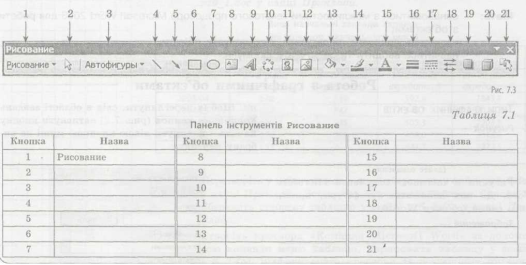 За рисунком визначити назви кнопок панелі інструментів Малювання і записати до таблиці за зразком.
За рисунком визначити назви кнопок панелі інструментів Малювання і записати до таблиці за зразком.
IV. Підбиття підсумків уроку
- Узагальнення матеріалу.
Давайте складемо схему «Можливості MS Word»
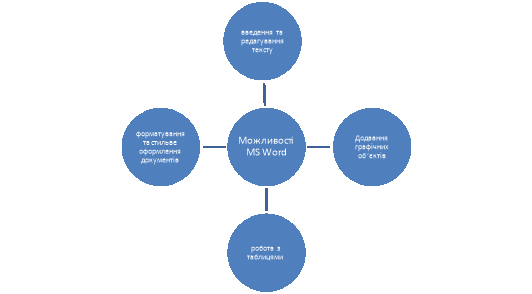
- Рефлексація
Учні заповнюють таблицю.
|
Я розумію і знаю |
Я вмію |
Я використовую |
|
|
|
|
V. Домашнє завдання.
Підготувати повідомлення «Застосування текстового процесора MS Word»
1


про публікацію авторської розробки
Додати розробку